Amazonプライムを解約 or 自動更新解除する方法
2019年4月12日より、年会費が3,900円から4,900円へ値上げが決まったAmazonプライム会員。
特に最近あまりAmazonを使っていなかった方は解約を検討中の方もいらっしゃるのではないでしょうか。
アマゾンプライムを解約・自動更新を解除する方法を解説します。
なお、スマホアプリでの解約方法も別途解説しています。PCブラウザではなくスマホアプリをご利用の方は下記よりどうぞ。
Amazonプライム会員解約・自動更新解除手順
ひとまず解約手順の要約。
- アマゾンにログイン
- アカウント&リストメニュー内「 アカウントサービス 」をクリック
- 「 プライム 」をクリック
- 左メニュー内の「 会員資格を終了する(特典を終了) 」をクリック
- 「 特典と会員資格を終了 」をクリック
- 「 会員資格を終了する 」をクリック
- 解約メニューを選ぶ
以下、スクショつきで詳しく解説します。
すぐに解約 or 自動更新タイミングでの解除も可
Amazonプライム年間会員の場合、解約の形式はふたつあります。
- 現時点ですぐに解約し、残り期間分の会費を返金してもらう。
- 自動更新だけ解除し、次回更新時期まではプライム会員として使い続ける。
また、Amazonプライムの会員資格はそのままで、自動更新の3日前に通知メールを送るよう設定しておくことも可能です。次回更新のときに検討したい方はこちらを選ぶのもありです。
Amazonプライムの解約&自動更新解除方法
アカウント&リスト → アカウントサービスをクリック。
すぐの解約にせよ自動更新設定だけ解除して使い続けるせよ手順はほとんど同じで、最後にどちらを選ぶかだけの違いです。なのでまとめて解説します。
まずAmazonにログインした状態で、アカウント&リストをクリック。
表示されるメニューにあるアカウントサービスを選択します。
プライムをクリック。
続いてプライムをクリック。
会員資格を終了する(特典を終了)をクリック。
左メニュー内にある会員資格を終了する(特典を終了)をクリックしてください。
特典と会員資格を終了をクリックする。
特典と会員資格を終了をクリック。
なお、ここで解約・自動更新を解除せず「 更新前にお知らせを受け取る 」をクリックしておけば、自動更新の3日前にメールで知らせてくれます。
続いて会員資格を終了するをクリック。
会員資格を終了するをクリック。
1クリックで注文できるAmazonも、さすがに解約するときはしつこい。
残り期間を使い続けるかすぐの解約かを選ぶ。
これでラスト。
年会員の残り期間を使い続ける場合は「 〇〇〇〇/××/△△特典と会員資格を終了 」。
こちらを選択すると自動更新設定が解除され、次回更新時期に更新されず、Amazonプライム会員資格が終了します。それまでは引き続きプライム会員の特典を利用可能。
「 いますぐ解約する 」をクリックすればすぐに終了し、年会費の一部が返金されます。
お好きな方を選び、設定を完了してください。
まとめ:Amazonプライム会員の解約 or 自動更新を解除する方法
- 年会員の場合、Amazonプライム資格はすぐ停止で返金 or 自動更新の解除での解約が可能。
- Amazonプライムを解約しても一般会員になるだけで、アカウントは消えない。
- 解約や自動更新の解除だけでなく、次回更新の3日前に連絡を受けることも可能。
ちなみにAmazonプライム会員を解約しても一般会員に戻るだけ。アカウントそのものが消えるわけではないのでAmazon自体は使い続けられますし、再度Amazonプライム会員になることも可能です。
にしても、あまり利用されない方からすれば年会費はバカらしいですよね。ちゃっちゃと解約されるといいと思います。
月単位のプライム契約で使いたいときだけ使うこともできますから。


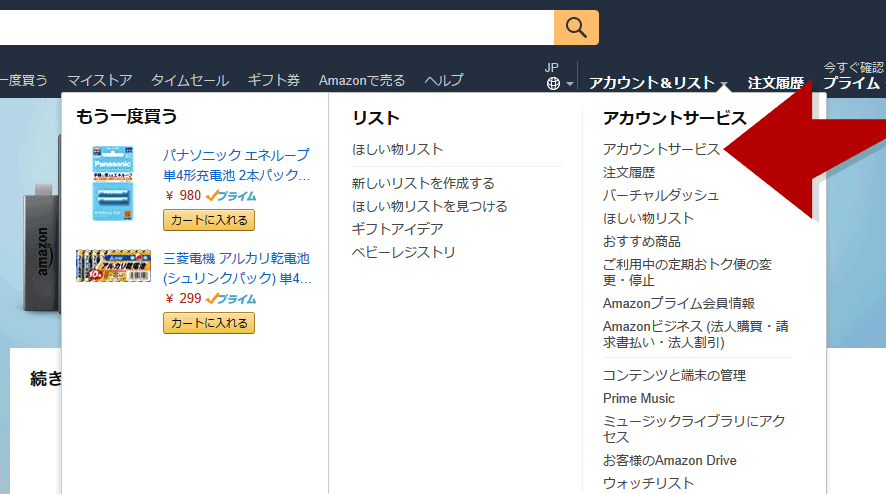
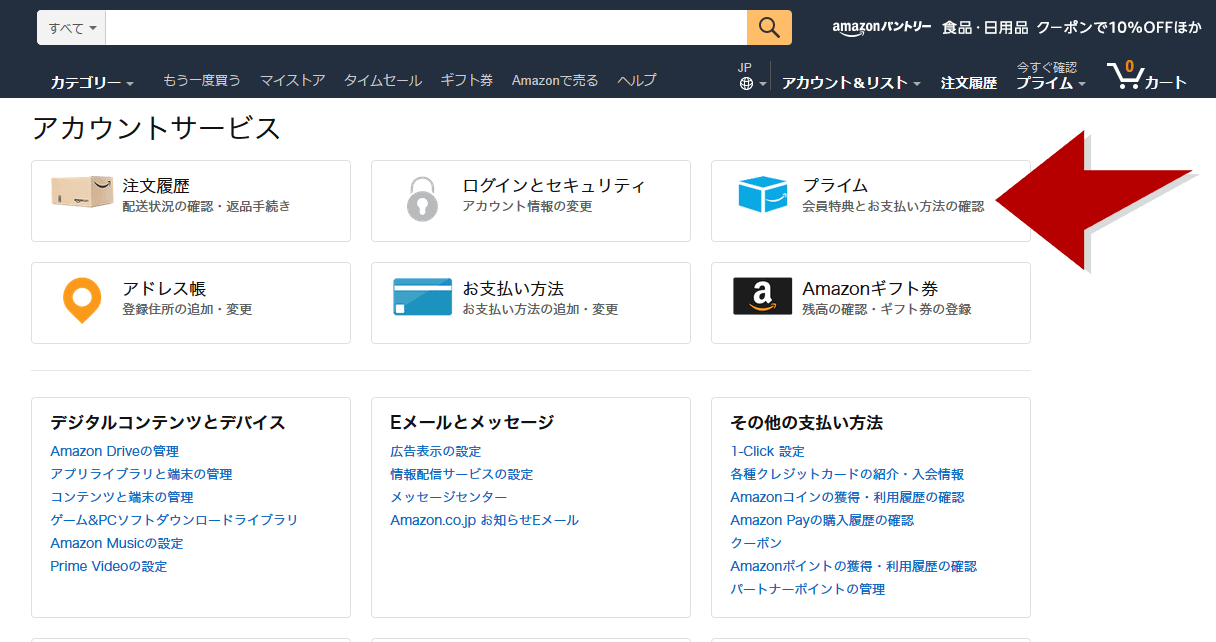
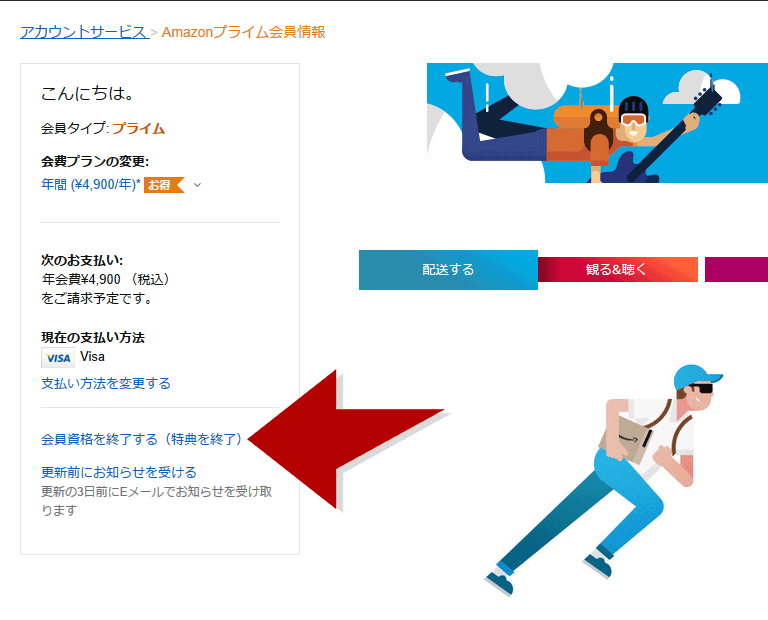
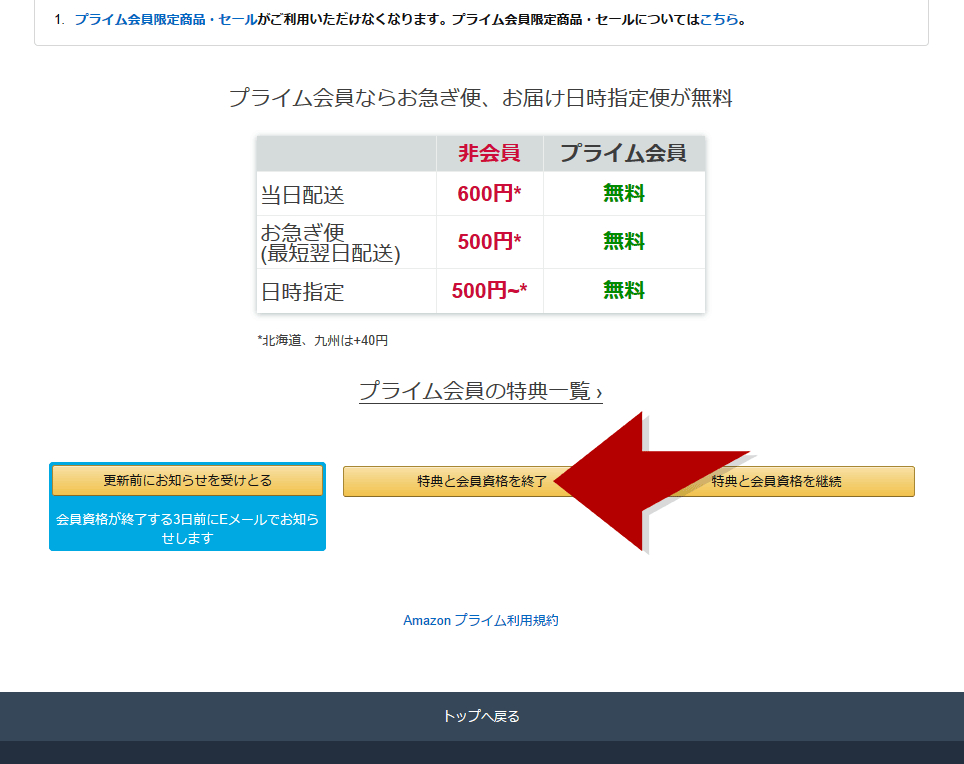
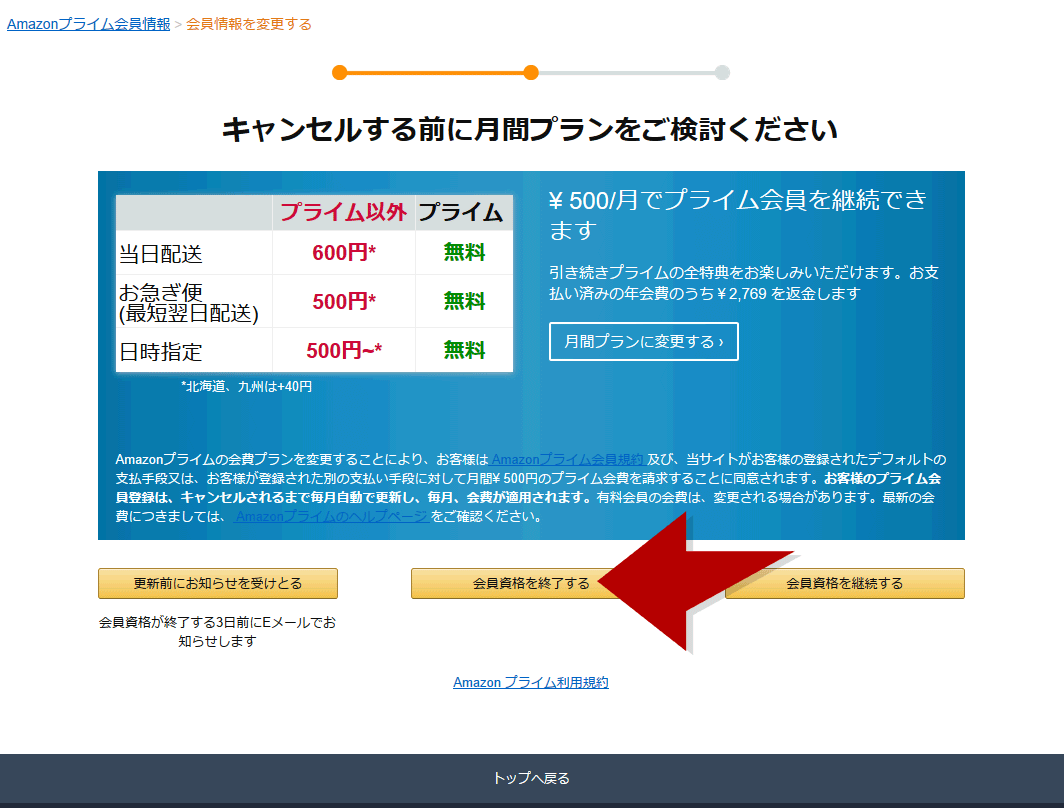
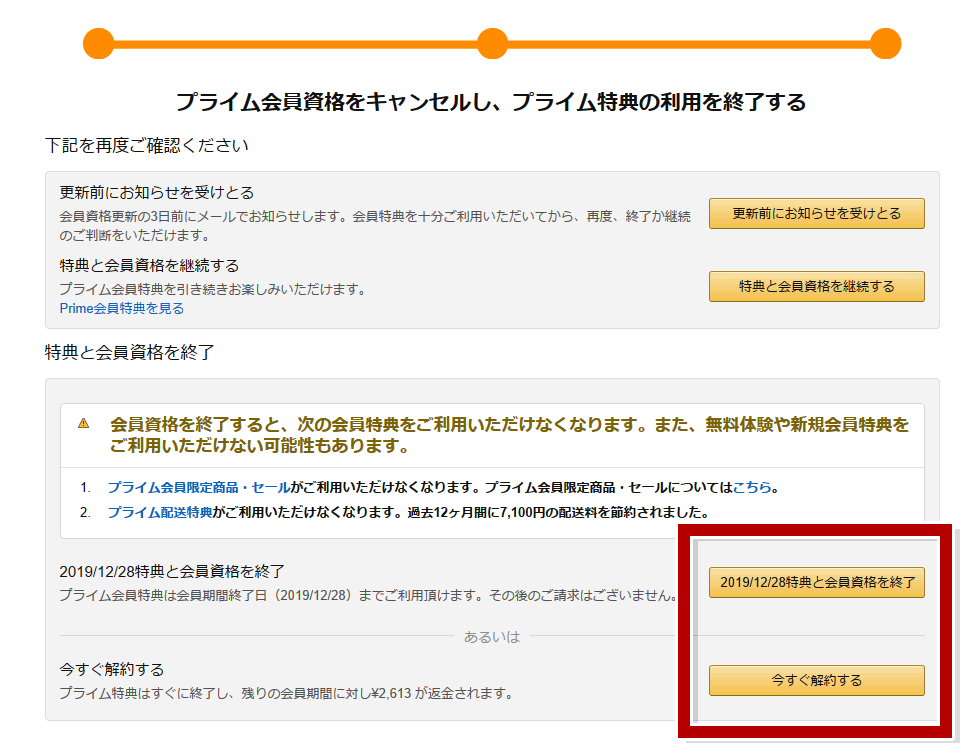










ディスカッション
コメント一覧
Amazonプライム会員登録をキャンセルした覚えはありません。是非会員登録をお願いします。メールは慣れていませんので、よろしくお願いします。
お役に立てず申し訳ないのですが、本サイトはAmazonではありませんので、コメントを頂いても私にはどうにもできません。
下記がAmazonの問い合わせページです。こちらより直接ご連絡なさってください。
https://www.amazon.co.jp/gp/help/customer/display.html?nodeId=202003590
スパム対策のため日本語が含まれない投稿は無視されます。ご注意ください。